Win7怎麼清理磁盤
隨著電腦使用時間的增長,系統盤(通常是C盤)會積累大量臨時文件、緩存和無用數據,導致磁盤空間不足,影響運行速度。對於仍在使用Windows 7系統的用戶來說,定期清理磁盤是保持系統流暢的關鍵。本文將詳細介紹Win7清理磁盤的多種方法,並提供結構化數據供參考。
一、使用系統自帶的磁盤清理工具

Win7內置了磁盤清理工具,操作簡單且安全:
| 步驟 | 操作說明 |
|---|---|
| 1 | 點擊「開始」→「所有程序」→「附件」→「系統工具」→「磁盤清理」 |
| 2 | 選擇需要清理的磁盤(通常是C盤) |
| 3 | 勾選要刪除的文件類型(如臨時文件、回收站內容等) |
| 4 | 點擊「確定」執行清理 |
二、手動清理常見垃圾文件
以下文件夾中的內容可手動清理(建議操作前備份重要數據):
| 文件夾路徑 | 可清理內容 |
|---|---|
| C:WindowsTemp | 系統臨時文件 |
| C:Users[用戶名]AppDataLocalTemp | 用戶臨時文件 |
| C:WindowsSoftwareDistributionDownload | 系統更新緩存 |
三、清理系統還原點和卷影副本
系統還原點會佔用大量空間,可通過以下步驟清理:
| 步驟 | 操作說明 |
|---|---|
| 1 | 右鍵「計算機」→「屬性」→「系統保護」 |
| 2 | 選擇磁盤→點擊「配置」 |
| 3 | 點擊「刪除」清除所有還原點 |
四、卸載不常用程序
通過控制面板卸載程序可釋放大量空間:
| 步驟 | 操作說明 |
|---|---|
| 1 | 打開「控制面板」→「程序和功能」 |
| 2 | 按大小排序,卸載長期未使用的軟件 |
| 3 | 注意保留系統必要組件 |
五、使用第三方清理工具(謹慎選擇)
以下為常見清理工具對比(數據來源:2023年用戶評測):
| 工具名稱 | 特點 | 安全性 |
|---|---|---|
| CCleaner | 功能全面,支持註冊表清理 | 高(需官網下載) |
| Wise Disk Cleaner | 界面簡潔,深度掃描 | 中 |
| BleachBit | 開源免費,隱私清理 | 高 |
六、其他優化建議
1. 定期清空回收站(右鍵回收站→清空回收站)
2. 禁用休眠文件(以管理員身份運行cmd,輸入powercfg -h off)
3. 移動虛擬內存到其他分區(系統屬性→高級→性能設置→高級→虛擬內存更改)
注意事項:
• 清理前建議創建系統還原點
• 不確定的文件不要隨意刪除
• 重要數據提前備份
通過以上方法,Win7用戶可有效釋放磁盤空間,提升系統運行效率。建議每月進行一次常規清理,保持系統最佳狀態。
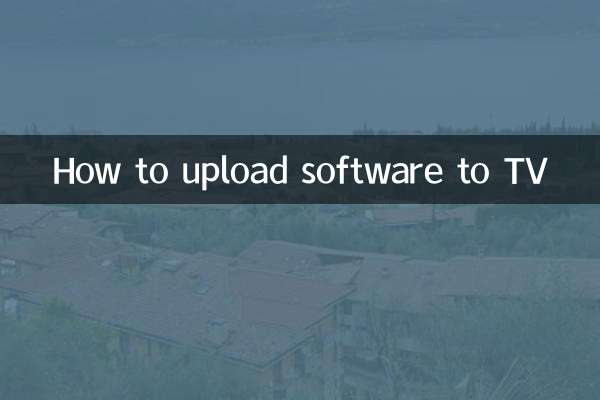
查看詳情
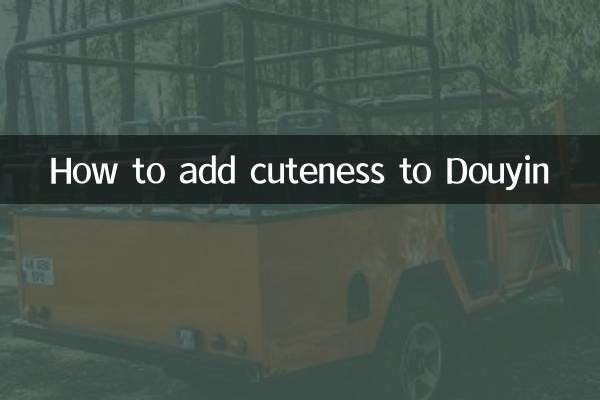
查看詳情